Konfigurasi
Cara Mengkonfigurasi Monit di Ubuntu 12.04
Diterbitkan tanggal 12 July 2016 oleh michael
Monit adalah aplikasi yang berguna untuk memonitor dan mengatur berbagai service berjalan yang terdapat di suatu server, juga menghentikan secar amanual ataupun otomatis. Aplikasi ini dapat diakses melalui tampilan antarmuka berbasis web. Panduan ini menjelaskan cara instalasi dan konfigurasi dasar Monit Ubuntu 12.04
Instalasi Monit
# apt-get update # apt-get install monit
Setelah instalasi selesai, selanjutnya melakukan konfigurasi Monit pada file /etc/monit/monitrc
# vi /etc/monit/monitrc
Konfigurasi Monit
Secara default, Monit memeriksa status suatu service setiap dua menit, dan menyimpan log-nya dalam file <strong>/var/log/monit.log</strong>
Pengaturan ini dapat diubah pada baris set daemon dan set logfile
Web Interface
Monit memiliki web server sendiri yang secara default berjalan di port 2812, tetapi bisa diubah di baris <strong>set httpd port 2812</strong>.
Kemudian atur IP address yang bisa mengakses Monit, dan tentukan juga username dan password-nya.
set httpd port 2812 and use address 10.10.10.10 # ubah 10.10.10.10 sesuai IP yang digunakan allow 0.0.0.0/0 # mengizinkan IP mana saja yang boleh mengakses Monit Web allow admin:monit # mengizinkan username 'admin' dengan password 'monit'
Menambahkan Service
Service yang akan dimonitor bisa ditambahkan di file <strong>/etc/monit/monitrc</strong> pada bagian akhir.
Sebagai contoh, berikut ini adalah script untuk monitoring Apache2 dan MySQL :
check process apache2 with pidfile /run/apache2.pid start program = "/etc/init.d/apache2 start" with timeout 60 seconds stop program = "/etc/init.d/apache2 stop" if failed host 127.0.0.1 port 80 protocol http then restart check process mysql with pidfile /var/run/mysqld/mysqld.pid start program = "/etc/init.d/mysql start" with timeout 60 seconds stop program = "/etc/init.d/mysql stop" if failed host 127.0.0.1 port 3306 protocol http then restart
Script tersebut akan memeriksa service Apache2 dan MySQL. Jika service tersebut mati, maka Monit akan menjalankannya kembali.
Mengaktifkan Monit
Setalah mengubah konfigurasi, cek terlebih dahulu syntax yang digunakan :
# monit -t
Kemudian aktifkan service yang ada di file konfigurasi :
# monit reload # monit start all
Testing
Web interface bisa diakses melalui url <strong>http://ip-address:2812/</strong>. Pada tampilan utama, pengguna bisa melihat status monitor system dan seluruh service yang sudah ditambahkan. Klik pada nama service untuk melihat rincian statusnya.
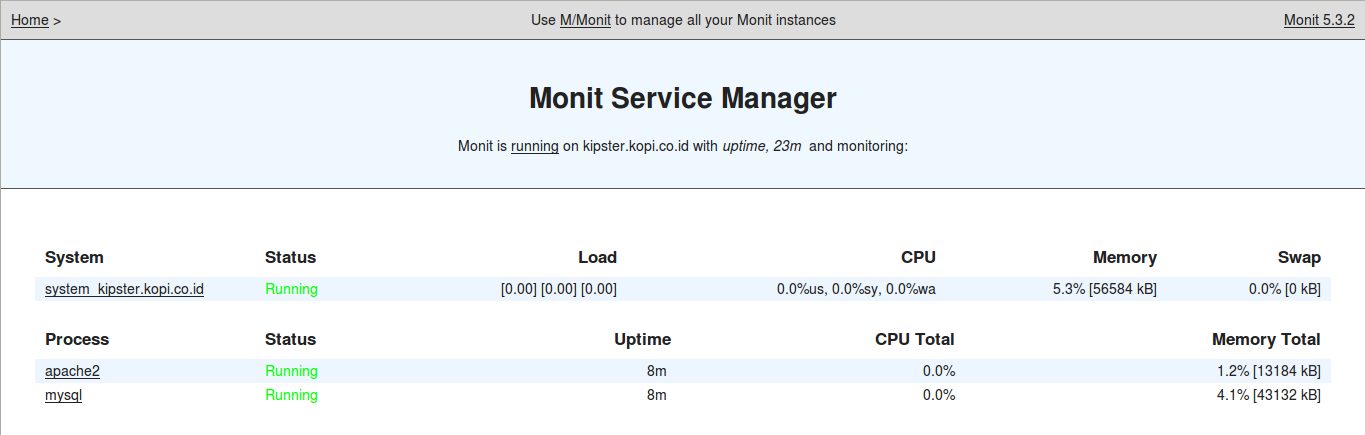
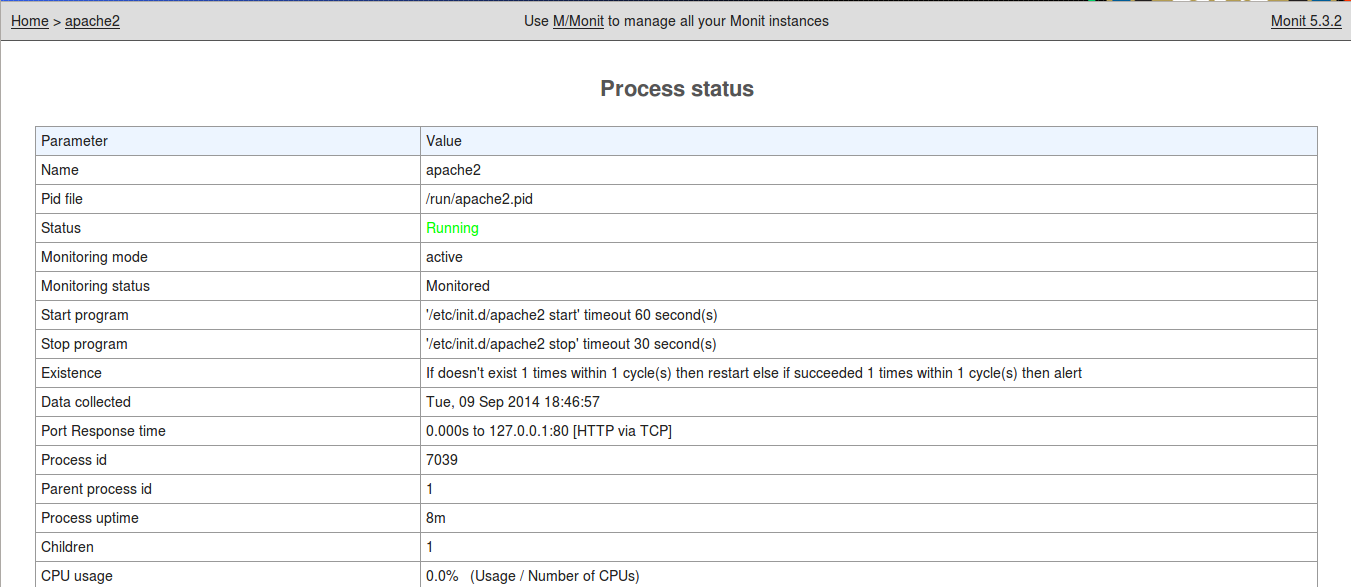
Untuk mencoba fitur auto restart service, matikan service secara manual dari server.
# service apache2 stop # service mysql stop
Kemudian tunggu hingga 2 menit (secara default), maka Monit akan menjalankan service yang mati. Aktivitasnya bisa dilihat di file /var/log/monit.log
# tail /var/log/monit.log [WIT Sep 9 18:38:56] error : 'apache2' process is not running [WIT Sep 9 18:38:56] info : 'apache2' trying to restart [WIT Sep 9 18:38:56] info : 'apache2' start: /etc/init.d/apache2 [WIT Sep 9 18:38:56] error : 'mysql' process is not running [WIT Sep 9 18:38:56] info : 'mysql' trying to restart [WIT Sep 9 18:38:56] info : 'mysql' start: /etc/init.d/mysql [WIT Sep 9 18:39:27] info : 'apache2' process is running with pid 7039 [WIT Sep 9 18:39:27] info : 'mysql' process is running with pid 7064
Untuk berbagai konfigurasi lainnya, Anda bisa mengakses di BasisPengetahuan kami. Tidak hanya sekedar menawarkan cloud hosting berkualitas, CloudKilat mendukung pemahaman untuk berinteraksi langsung dengan sistem Anda sendiri. Silakan tanyakan kami jika ada gangguan atau saran untuk meningkatkan kualitas layanan. Layanan customer kami terbuka 24 jam untuk pengguna web hosting Indonesia.